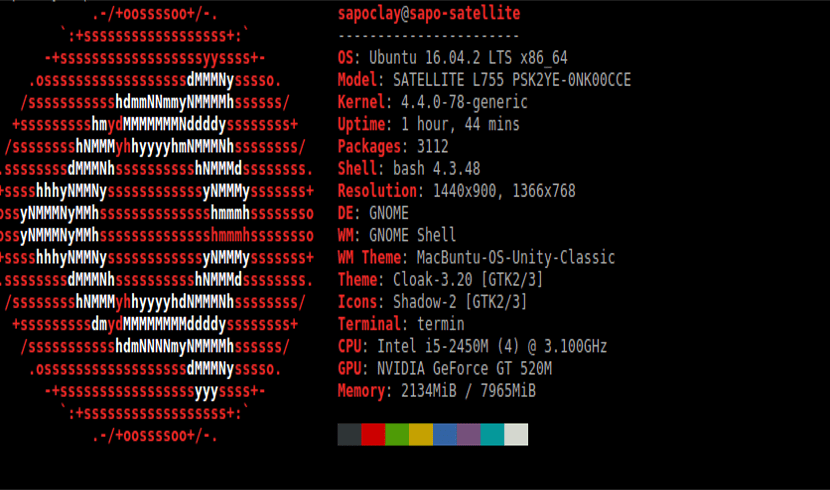
Коли ви розробляєте програму для Ubuntu, яку хтось довіряє вам, вони зазвичай не надають багато технічних даних про своє обладнання. Програми, які я розробляю, зазвичай працюють як для материнського розподілу, так і для похідних, але, на жаль, це не завжди так.
Розроблені на замовлення програми сильно залежать від версії Ubuntu, яку встановив користувач. Це те, що зазвичай створює найбільше проблем у розробника додатків. Кожна зміна версії системи означає зміну встановлених пакетів. Це передбачає зміну бібліотек, що використовуються програмами. Зміни версії системи зазвичай закінчуються тим, що розробник завжди закінчує запитувати характеристики комп'ютера користувача.
На мій погляд, це відбувається тому, що ми не звикли сприяти деталі нашої установки. Люди не усвідомлюють, що це важливо для вирішення будь-якого типу проблем, коли ви замовили заявку. У попередніх статтях я представив у цьому блозі статтю про інструмент, розроблений саме для надання всієї інформації нашої команди. У статті говорилося про i-nex, не забуваючи, що існують інші програми, такі як Psensor та інші. Цього разу ми представляємо ще один цікавий інструмент, щоб швидко дізнатись, що Ubuntu встановлено на комп’ютері та його основні характеристики.
Що таке Neofetch?
Незалежно від того, новачок ви в Ubuntu чи досвідчений користувач, я впевнений, що в якийсь час те ж саме сталося і з вами. Що через кілька тижнів після установки я вже точно не пам’ятаю, що Версія Ubuntu Ви встановили на своєму комп'ютері. З цієї причини я вважаю, що для цього додатка добре встановити його.
Neofetch - це інструмент, розроблений в Bash що дозволяє отримати основну інформацію про встановлену систему. Це ідеальний інструмент, щоб з першого погляду знати, що встановлено Ubuntu та його основні функції. Для отримання більш повної інформації необхідно використовувати більш комплексні програми.
Інформація, яку Neofetch показує про вашу систему, складається разом із логотипом вашої операційної системи або файлом ascii на ваш вибір. Головною метою Neofetch і для чого він був розроблений є бути використовується зі скріншотами. В основному, щоб показати іншим користувачам, яку операційну систему / дистрибутив ви використовуєте. Тож з одного погляду інший користувач може легко побачити роздільну здатність комп’ютера, шпалери, які ви використовуєте, тему робочого столу, піктограми та іншу цікаву інформацію.
Особливості Neofetch
Цікавою особливістю Neofetch є те, що можна налаштувати до дрібниць. Або через файл конфігурації, або одночасно він виконується. Вам просто потрібно додати необхідні параметри. Існує більше 50 варіантів конфігурації грати з ним.
У конфігураційному файлі Neofetch ми знайдемо функцію на початку його. Це той, який дасть нам свободу налаштувати спосіб відображення інформації системи. Цей файл конфігурації є сценарієм bash, тому ви можете використовувати будь-який синтаксис bash для його налаштування. Ви можете побачити більше інформації про налаштування у вашому вики стурбовані.
Цей інформаційний скрипт може бути встановлений як на різних системах, таких як: Linux, Mac, Android тощо. Ви можете побачити дистрибутиви, в яких ви можете встановити його на його сторінці Github.
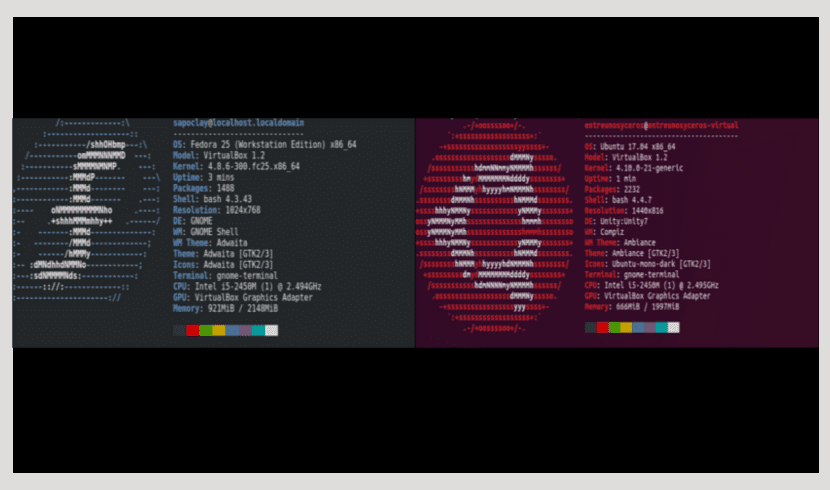
Установка Neofetch
Neofetch неможливо знайти в офіційних сховищах Ubuntu. Це не проблема, оскільки ви все ще можете легко встановити його. Вам просто потрібно відкрити термінал і запустити в ньому:
sudo add-apt-repository ppa:dawidd0811/neofetch && sudo apt update && sudo apt install neofetch
Оскільки Neofetch є інструментом командного рядка, ви не знайдете його піктограму програми в тире ось чому його місце, щоб використовувати його, вам доведеться викликати його з терміналу за назвою:
neofetch
Якщо вам потрібна допомога з параметрами, які може запропонувати цей сценарій, вам просто потрібно додати –help до команди, запущеної в терміналі.
не забудьте про існування скринінгу, який також був опублікований тут ще кілька років тому https://ubunlog.com/instala-screenfetch-y-personaliza-tu-terminal/